
Hola a todos!! Hoy vamos a ver cómo crear una campaña inteligente o campaña Smart Shopping. Ya vimos en el tutorial de cómo crear una campaña estándar de Google Shopping lo que es importante en estas campañas, 一al menos como yo lo veo一 no os recomiendo empezar con campañas inteligentes de inicio, pero vamos a develar todo sobre estas campañas en este tutorial.
Es cierto que hay algunos casos en los que comenzar con esta variante de Google Shopping funciona bien, pero normalmente no suele ser la mejor opción. Hay gente a la que le funciona, yo lo respeto totalmente, pero a mí al menos me gusta empezar con la forma manual. El motivo es que estas campañas inteligentes lo que hacen es basarse en mucha información de Google y sobre todo información también de nuestras conversiones, para así filtrar a usuarios que puedan tener mayor porcentaje de conversión. Además nos permiten salir en Gmail, YouTube y la Red de Display, y de esa forma hacer una especie de Remarketing de forma más fácil. Sin embargo, normalmente todos los sistemas automatizados de Google o de Facebook requieren de información previa, y si esta es inexistente no funcionan bien.
Basados en lo anterior imaginad que tuviésemos ya una campaña de búsqueda funcionando antes con conversiones y decidimos hacer Shopping. Podríamos empezar con una campaña Smart Shopping, si hemos tenido conversiones de venta. Repito es fundamental tener ya conversiones. Si no tenéis ni siquiera configurada una conversión de venta midiendo el valor de conversión, aquí puedes ver este videotutorial donde lo enseño, Crear y configurar Conversión en Google Ads.
Si no tienen eso configurado estáis haciendo el tonto con una campaña Smart Shopping. En el caso que os digo, si ya tenéis una campaña con histórico de conversiones en Búsqueda y queréis empezar con Smart Shopping, OK. Ahora si no tenemos histórico en la cuenta, a mí, empezar con una campaña Smart Shopping me parece echar una moneda al aire, que puede salir bien o puede salir mal.
Sí que es verdad que si dejas la campaña mucho tiempo aprendiendo, puede terminar saliendo bien, pero yo he visto casos de campañas que hayan invertido 3.000€ en los 3 primeros meses y han generado solo 500€ de ventas. Así que es preferible que empezáis con campañas estándar, si queréis probar tener paciencia, el tema de las pujas automáticas también una cuestión de fe, de paciencia que el sistema aprenda, pero yo considero que no es lo ideal. Habiendo dicho esto y conociendo los pasos para crear una campaña estándar, vamos a iniciar con la campaña Smart Shopping.
Crear campaña Smart Shopping
Tabla de contenidos
Crear una campaña Smart Shopping nos recordará mucho al proceso de alta de una campaña de Shopping estándar, incluso se podría decir que en algunos puntos es un proceso más simplificado.
Tiempo total: 12 minutos
Primeros pasos para crear campaña Smart Shopping
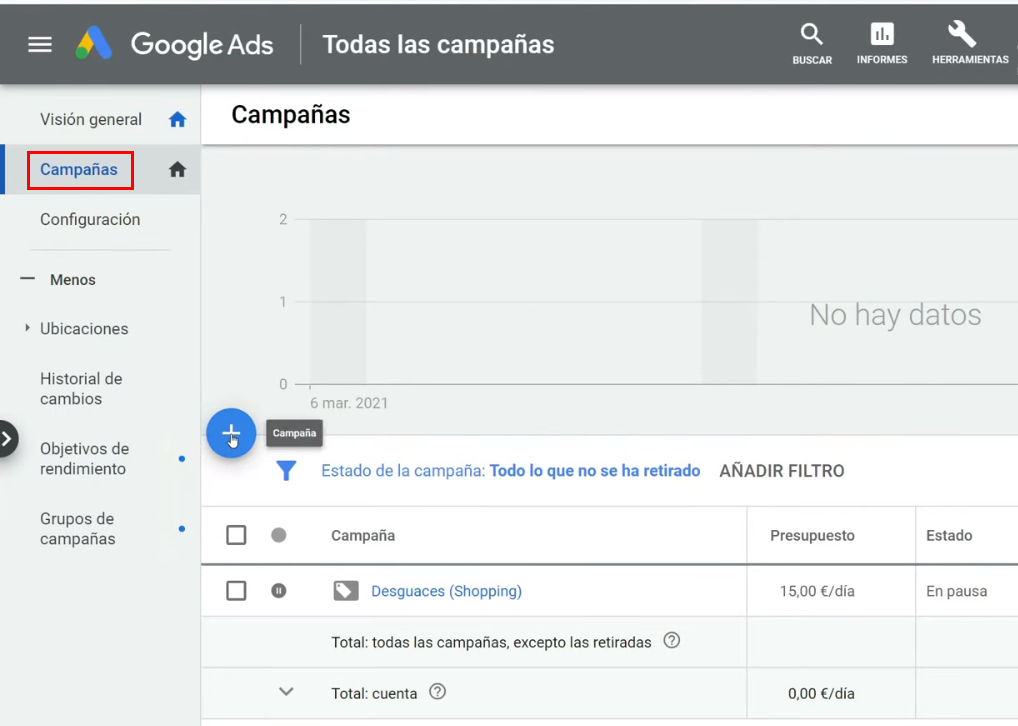
Nos iríamos dentro de Google Ads a la sección de campañas 一en el recuadro rojo.一 y vamos al botón de + para crear una nueva campaña.
Completar datos de creación de campaña
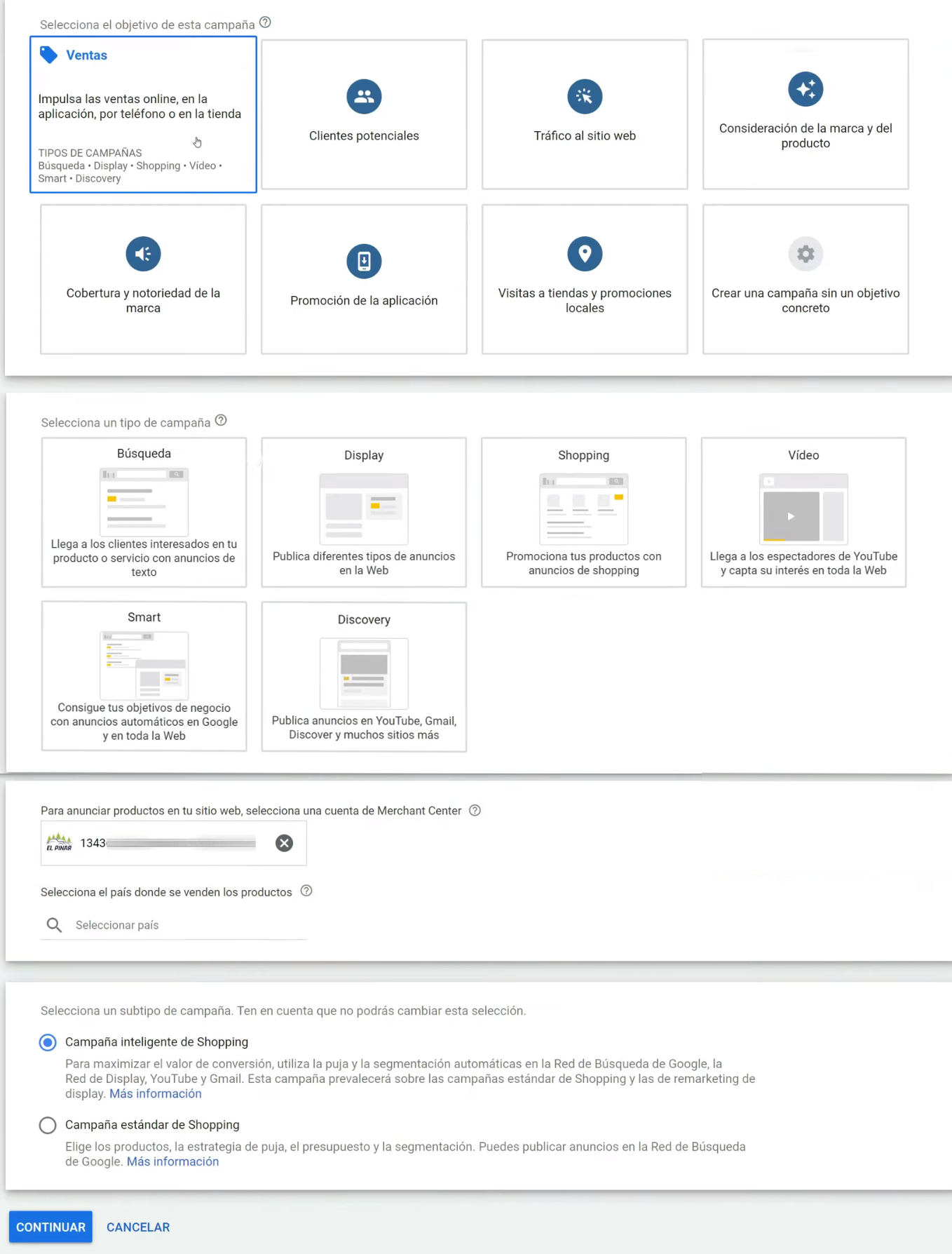
Ya sea usando la opción de Ventas o sin seleccionar un objetivo concreto, nos va a salir la opción de Shopping. Pulsamos y seleccionamos la cuenta de Merchant Center que vamos a utilizar y el país al que corresponden los productos que vamos a vender, es decir, dónde vamos a comercializar. Luego seleccionamos la campaña inteligente de Shopping y le damos a continuar.
Asignar valores para la campaña Smart Shopping
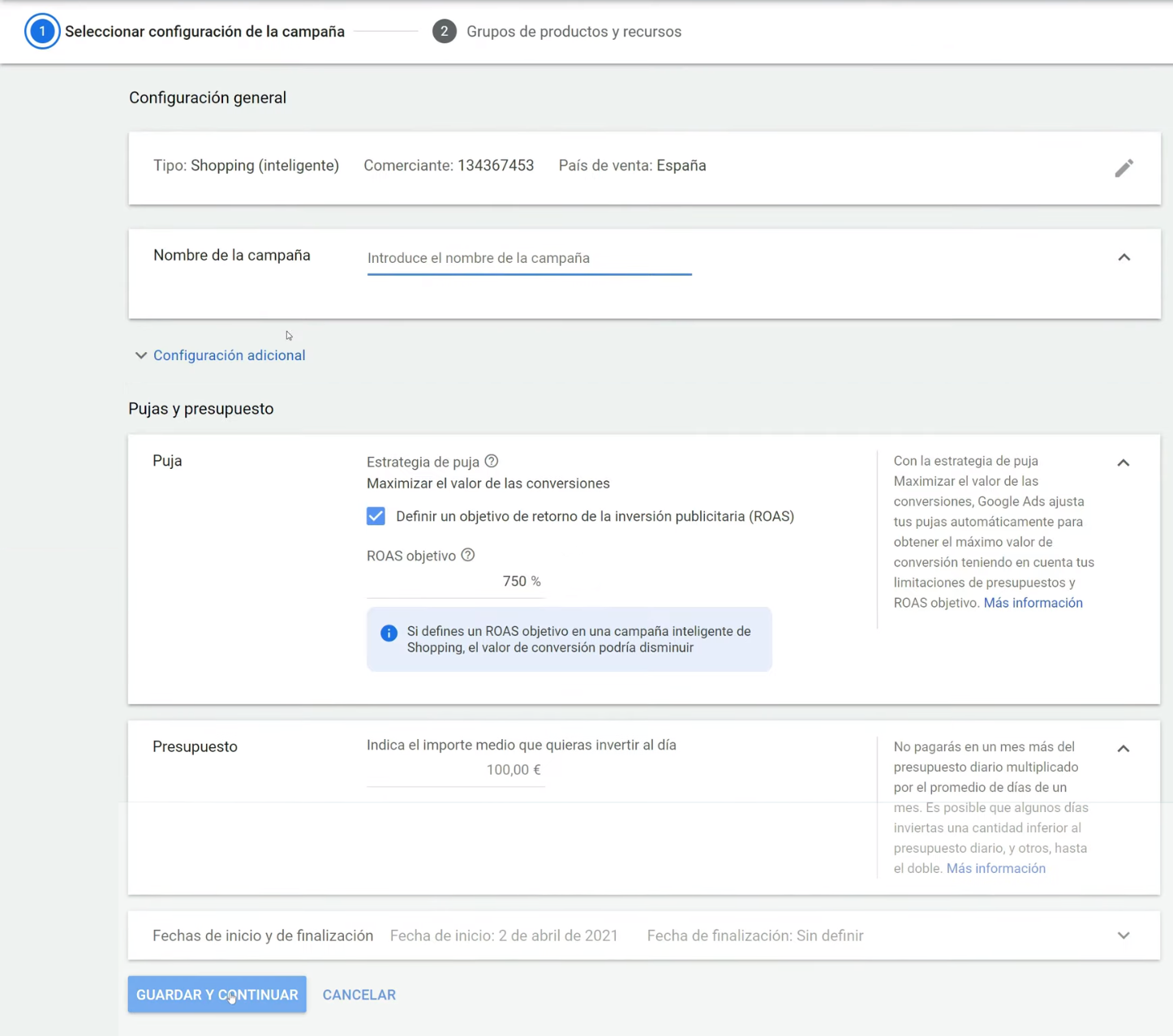
Esta parte del proceso es muy similar a la creación de una campaña tradicional. Lo primero es seleccionar el nombre de campaña. Luego nos muestra la configuración adicional por si queremos habilitar la parte de productos locales. Después nos muestra el sistema de pujas: Aquí observad que ya no podemos elegir ni CPC manual ni nada, es directamente a ROAS. Podemos o no ponerle un objetivo manual, si no lo indicamos, es el equivalente a decirle al sistema «bueno tú vende y la rentabilidad que obtengas me da igual», pero esto no suele ser lo normal, lo que se acostumbra es fijar un valor.
Aquí es donde viene el problema que decíamos, el ROAS en Shopping depende del ID de producto, pero a su vez el ID de producto acumula un histórico y el histórico que tengamos depende de las conversiones. Entonces, si no hay datos el sistema ¿en qué se basa para conseguir esto? Aquí se asume que se basa adicionalmente en datos de otros anunciantes del sector y cosas así, pero eso está un poco «cogido con pinzas». Reitero que no os recomiendo de inicio comenzar con este tipo de campaña, aunque lo digan desde Google yo no os recomiendo empezar con esto.
Vamos a suponer que en este caso ya tuviésemos conversiones y vamos a plantear un ROAS de 750. Esto quiere decir que por cada euro invertido queremos ingresar el 7,5 euros, es decir si invierto 10€ quiero tener un ingreso de 75€. En base a esto, el sistema va a tratar de optimizar para lograr esa meta, pero si no tiene datos no va a optimizar nada.
La siguiente sección es la de presupuesto. Se recomiendan que sean bastante holgados, sobre todo en la parte de la campaña Smart Shopping. Esto tiene sentido porque todo lo que es puja inteligente o puja automatizada requiere de ir haciendo muchas pruebas para ver qué funciona. Imagina que tu mercado puede gastar por ejemplo100€ al día y el sistema necesita hacer pruebas, pero luego le pones 20€ diarios de presupuesto. Digamos que no va a poder hacer todas las pruebas que necesita, va a estar como coartado o cortado y eso influirá en su toma de decisiones. Entonces siempre es importante que le demos un presupuesto digamos holgado, vamos a suponer que aquí le ponemos 100€.
Lo siguiente son las fechas de inicio y fin de la campaña, en este caso no las modificamos y le daríamos a guardar.
Creación de grupo de anuncios – Selección de productos
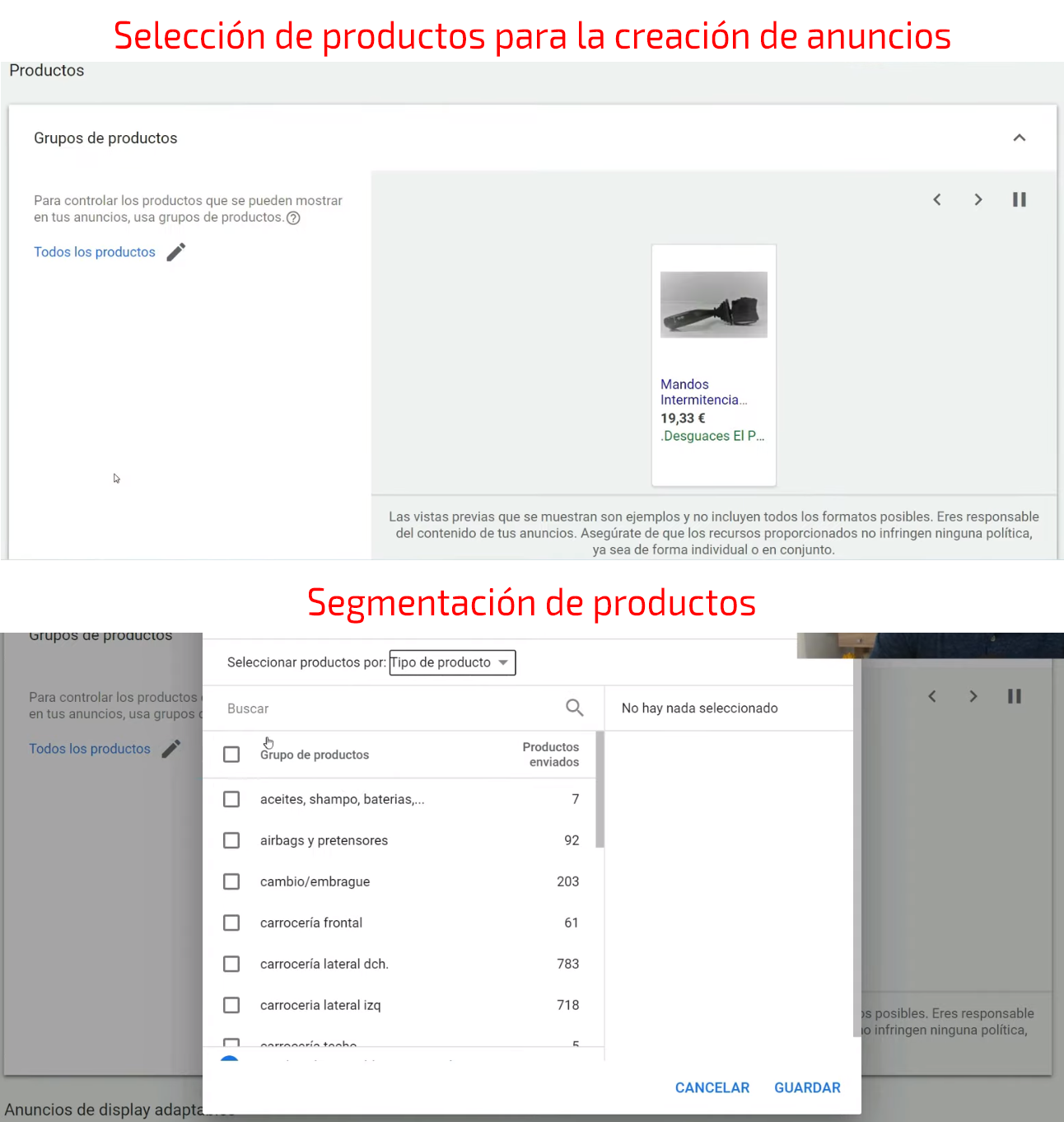
En este paso vamos con la creación del grupo anuncios. De manera predeterminada nos habilita en el grupo de productos todos los productos del feed de Merchant Center, pero podemos hacer segmentaciones según diferentes variables que tengamos establecidas. Esto lo ampliamos en el tutorial de creación de campaña estándar de Google Shopping, para este ejemplo vamos a dejar que muestre todos los productos.
Selección de imágenes de marketing
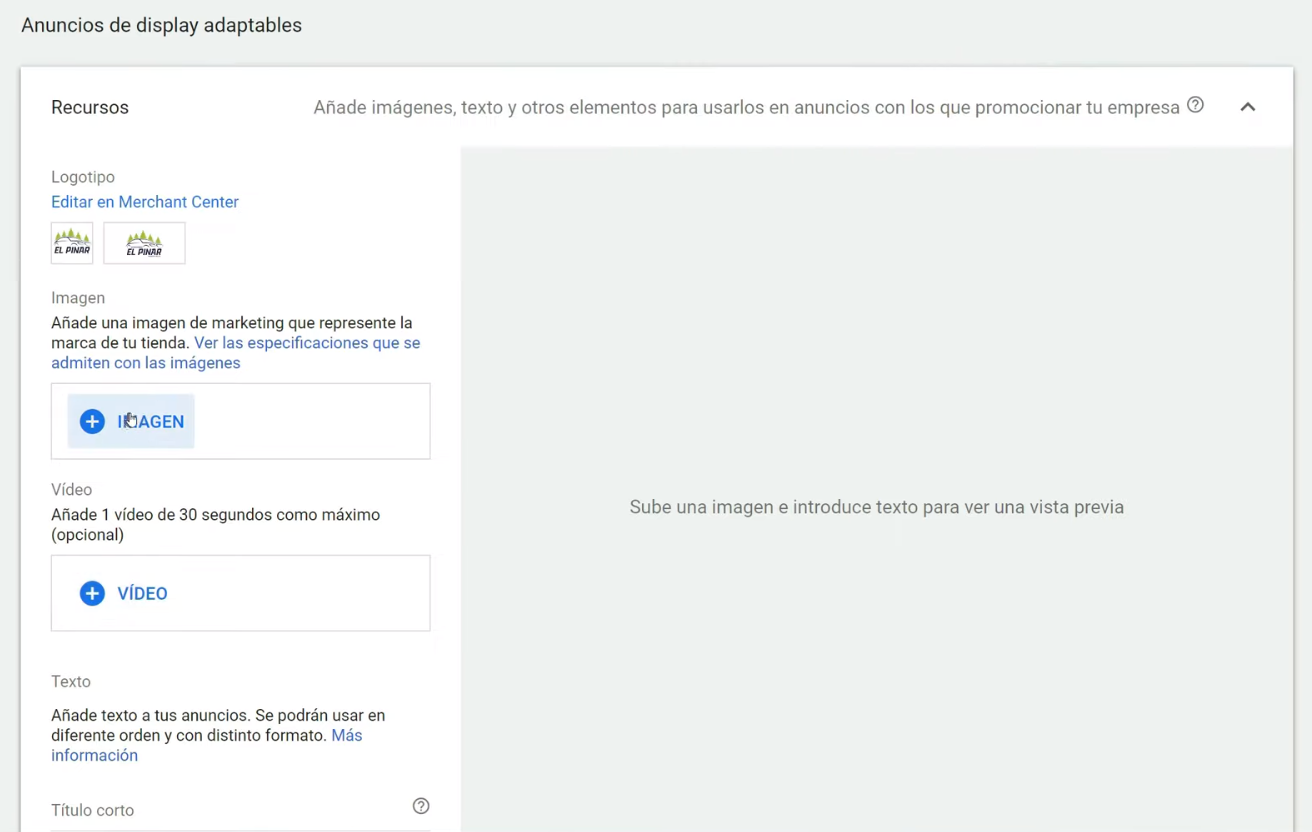
Si ya tenemos subidos los logotipos en nuestra cuenta de Google Merchant Center nos lo cogerá automáticamente. Se puede añadir de forma opcional un vídeo y se deben añadir imágenes para que Google pueda generar banners con nuestros productos. Puede ser un banner genérico que tenga que ver con nuestros productos. En el video del inicio tenéis el proceso en el que paso a seleccionar las imágenes. En mi caso pondré una del logotipo, pero lo ideal es crear una relacionada con lo que vamos a vender. Las seleccionamos, guardamos y listo ya tenemos la imagen.
Vista previa del anuncio y resto de campos por completar
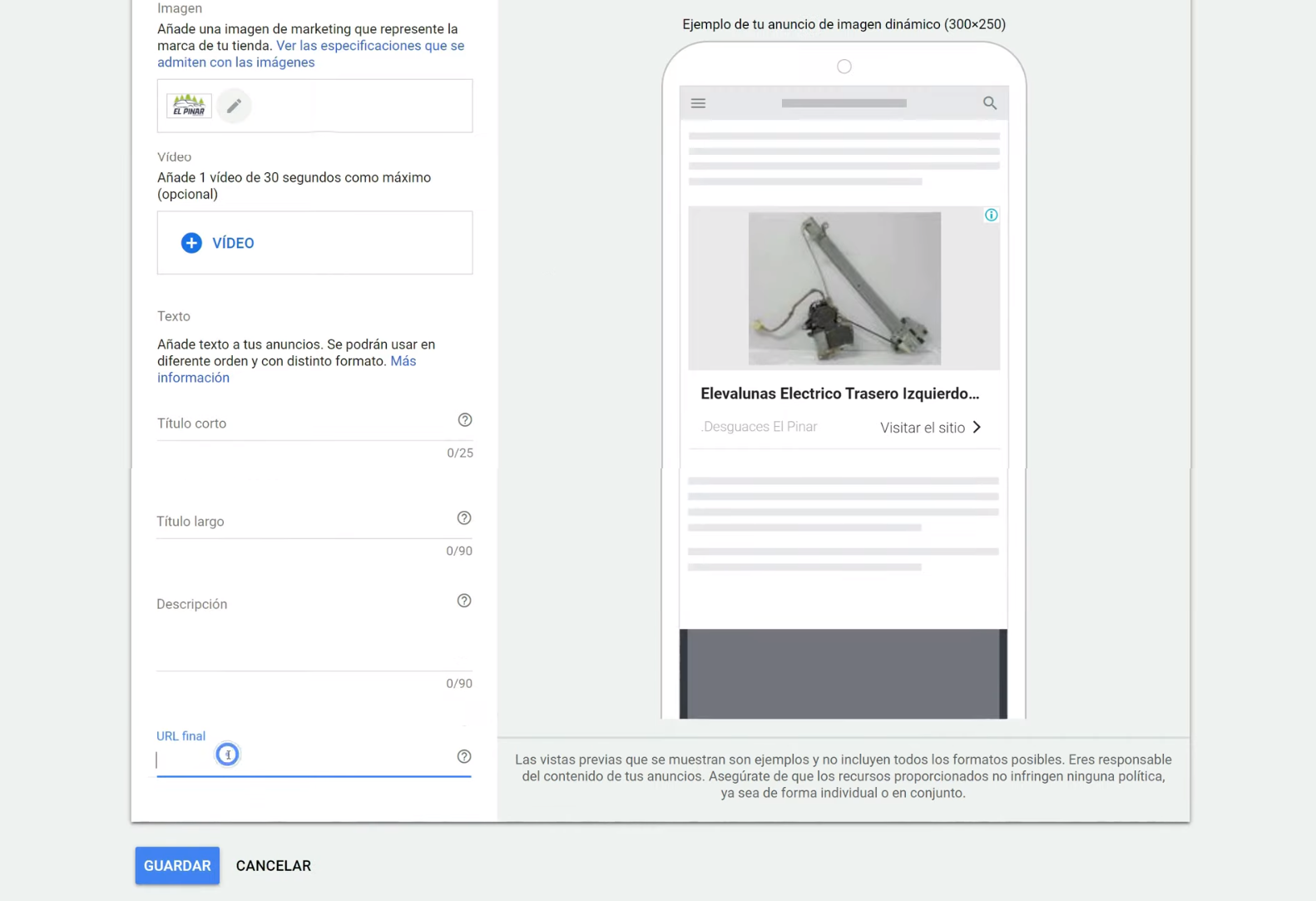
Una vez que colocamos las imágenes, nos comienza a mostrar la vista previa de anuncio. Nos está mostrando cómo se verán los anuncios en la parte de Remarketing, funcionalidad que con la campaña Smart Shopping se activa directamente.
Como si fuese un anuncio adaptable de Búsqueda o Display, debemos rellenar una serie de campos de texto. Tenemos el título corto, título largo, descripción y URL. Tras esto le damos a guardar y ya tenemos creado el anuncio.
Este anuncio tarda normalmente en revisarse unas 24 horas, si creáis la campaña y en 24 horas no muestra impresiones puede ser normal.
Grupo de anuncios e imposibilidad de manejar palabras claves
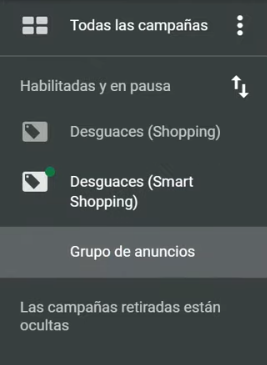
Después de crear la campaña Smart Shopping nos va a mostrar el grupo de anuncios que tenemos creado. Podemos renombrar el grupo según lo que nos sea de utilidad, en mi caso pondré “Todos Smart Shopping”.
Una de las cosas que no tenemos aquí son las palabras claves. No se pueden poner palabras clave negativas, es una de las pegas de empezar directamente con el sistema automatizado. Si Google ha ido aprendiendo qué cosas venden digamos que va a ir más al grano, pero sí tenemos un catálogo de productos grande y se tiene que poner a hacer pruebas a ver qué vende y que no vende, y no podemos limitar con negativas las búsquedas, se nos puede ir el gasto en palabras que además no tendremos la opción de poder ver. Esta es otra de las razones por la que yo no recomiendo empezar con este tipo de campañas (soy un pesado, lo sé :D)
Segmentación de campaña
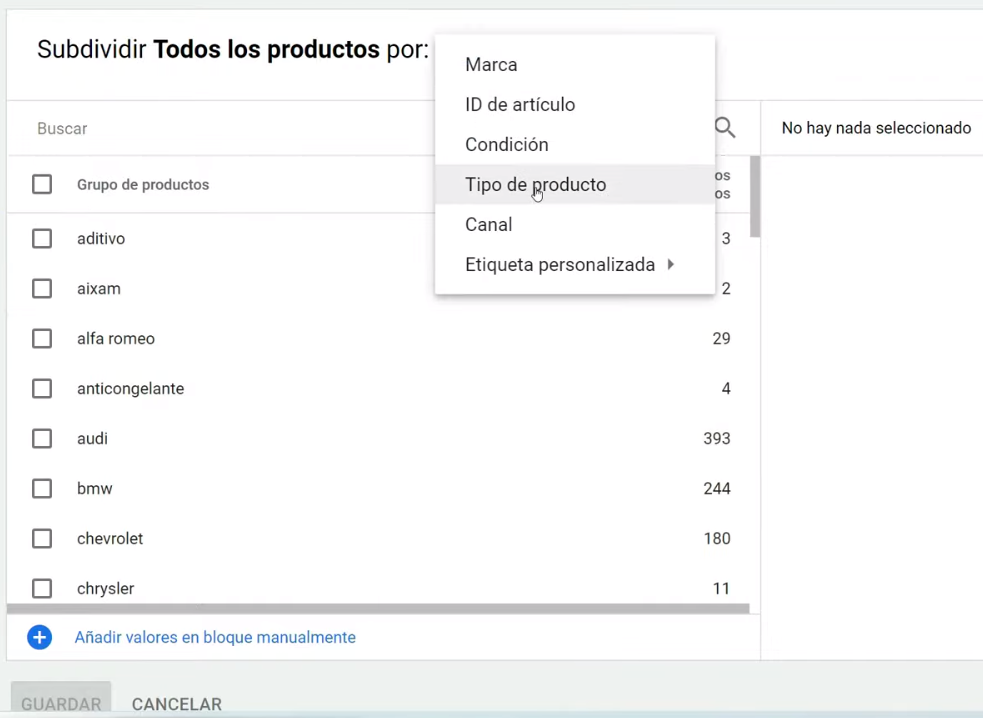
Inicialmente tenemos seleccionados todos los productos. Si recordáis el tutorial citado al inicio donde enseño a crear una campaña estándar de Shopping, en él vemos un poco más sobre cómo segmentar. Os refresco un poco la memoria. La parte de marca nos permite segmentar todos esos productos por marca, el tipo de producto equivale a la categoría de la tienda, y también tenemos las etiquetas personalizadas, que es similar a lo que vimos en el tutorial de creación de Mejora Shopping con Reglas y Etiquetas Merchant Center, donde se muestra cómo hacer un poquito de tuning y crear personalizaciones adicionales.
Desglose de productos
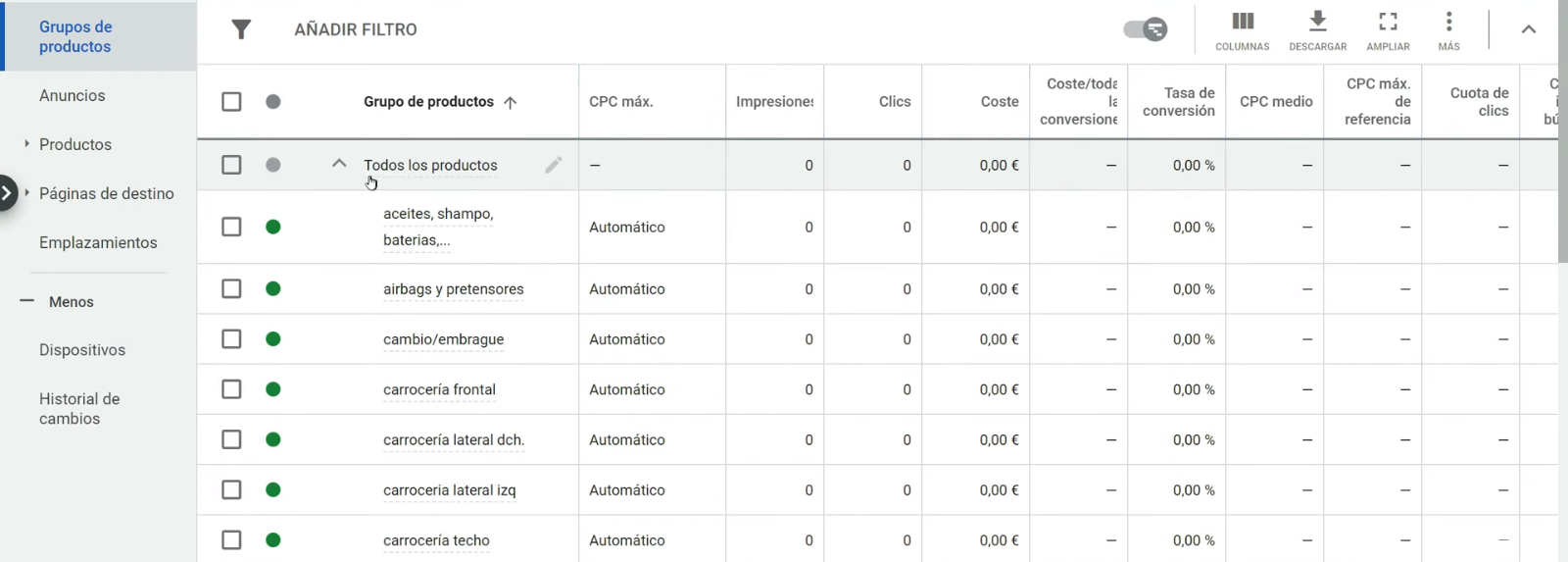
Si dejamos segmentados todos los «tipo de producto», nos muestra un desglose del catálogo. Esto nos viene muy bien por si alguna categoría no la quiero incluir o quiero ver los datos por separado. Lo que seleccionemos en esta parte va a depender de la estrategia que estemos aplicando, que suele ser por marcas, categorías o atributos personalizados (estacionalidad, promoción o rentabilidad).
Este tipo de campaña es simple, no es mucho lo que debe ser personalizado.
Selección de territorios

Hay una cosa importante y es que si nos metemos en la campaña y volvemos a la parte de configuración, por defecto podemos ver que en la parte de la ubicación nos deja todos los países y territorios. 一puede verse en la imagen de la parte superior de la imagen de referencia,一 lo recomendable es modificar esto, dado que si solo ofrecen servicios por ejemplo en España, debe dejarse puesto solo ese país. Si no, veréis algunas impresiones de países que no están en el rango de acción del negocio.
Esto lo podemos modificar en las opciones ya clásicas de sólo mostrar a usuarios que estén físicamente en el país, 一como se evidencia en la parte inferior de la imagen,一
A nivel de sencillez es una campaña muy rápida de crear, ya habéis visto, lo único que se tarda un poquito más es la parte del anuncio. Entre otras cosas no podemos meter palabras claves negativas, así que se crea más rápida que la campaña tradicional.
Hay que plantear muy bien la estrategia de cuándo usar este tipo de campaña Smart Shopping. Yo recomiendo tener unas 45 o 50 conversiones aproximadamente en los últimos 30 días y a ser posible sobre la campaña de Shopping estándar para que el sistema tenga ya bastante información. Si tienes más conversiones mucho mejor, y es importante saber que esta campaña canibaliza totalmente a otras campañas que tengamos de Shopping. Es decir, si tenemos una campaña estándar y una campaña Smart Shopping funcionando a la vez, esta última va a generar impresiones y la otra no. Es posible que la estándar genere impresiones cuando la de Smart se quede sin presupuesto. o que salga por alguna puja aislada, pero es raro, normalmente la anula totalmente.
Con esto hemos visto todo sobre este tipo de campañas, ya sabéis cómo crear los dos tipos principales de campaña. Lo importante es que tengáis una buena estrategia para conseguir vender que es lo fundamental más allá de crear las campañas. Como se ha visto, es un proceso relativamente sencillo.
Si os ha gustado compartid y suscribiros!!
Estamos en contacto, muchas gracias y un saludo.








